Treg eller forsinket WhatsApp Fix 2022 for Android eller iPhone
Det er ingen tvil om at vi er avhengige av WhatsApp for de fleste samtaler i hverdagen. Med den nyere utgivelsen av WhatsApp-oppdateringer ser det ut til at appen krasjer noen ganger.
Hvis du er her, kan det hende du får feilen ‘Dessverre har WhatsApp stoppet’ på telefonen din. Det som skjer er noen ganger når du åpner WhatsApp, det slutter rett og slett å fungere og tvinger deg ut av applikasjonen.
Det kan være flere grunner til at WhatsApp din ikke fungerer som den skal eller ikke mottar meldinger.
Det er ikke nødvendigvis fordi du har en svakere enhet, selv med telefonens større RAM og det nyeste brikkesettet kan vise denne feilen. Så før du kjøper en ny telefon, prøv noen av disse løsningene vi har kommet opp med.
Vi har nevnt noen få rettelser som burde løs WhatsApp-krasjproblemet og gjør WhatsApp-meldingsappen din raskere.
OBS: Denne typen feil eller etterslep er bare knyttet til Android OS, så alle løsningene nevnt her er kun for Android-enheter. For iPhone eller iOS er trinnene like, selv om den nøyaktige ordlyden er annerledes.
innhold
Reparasjoner for WhatsApp sakte eller krasj
Slett meldinger
Grunnen til at WhatsApp kan henge mens du åpner kan være for mange meldinger. Det som skjer er at når WhatsApp har mange samtaler, tar det mye tid å behandle dem og starte appen din i tide. Disse meldingene kan gjøre appen treg med å koble til og åpne.
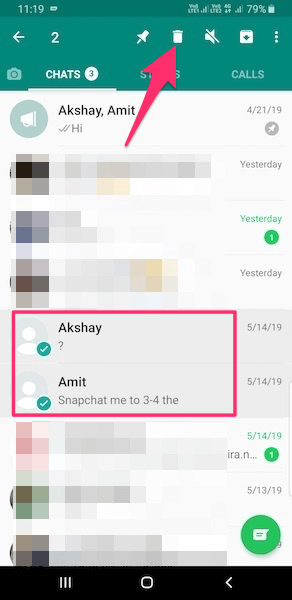
For å håndtere dette problemet bør du begynne sletter noen gamle og ikke-viktige samtaler. For å slette en samtale, trykk lenge på en kontakts samtale fra startskjermen og trykk på Slett ikon på toppen. Du kan også velge flere samtaler for å slette alle samtidig.
For grupper kan du enten velge den spesifikke samtalen og slette de individuelle meldingene ved å trykke lenge og trykke på papirkurvikonet. Du kan velge flere meldinger for sletting. Alternativt kan du slette alle meldinger fra en gruppe samtidig fra samme sted der du kan skjul ofte kontaktede kontakter.
Hvis du vil ha disse meldingene, kan du først send e-post til ønsket WhatsApp-samtale eller eksporter meldinger til sikkerhetskopieringslagringen (Google Drive for Android, iCloud for iPhone) som en tekstfil og slett dem. På denne måten vil WhatsApp-forsinkelsesproblemet ditt bli løst, og ingen av viktige meldinger går tapt.
Anbefalt lest: Hvordan spore WhatsApp-meldinger
Tøm buffer og appdata
Med så mange tekstmeldinger, medier og filer som deles over WhatsApp daglig, blir mye data lagret i appen. Cachen brukes til å lagre ofte brukt informasjon om appen, mens appdata lagrer hver fil og melding appen inneholder. Sletting av cache og appdata kan løse enhver form for etterslep eller problem du kanskje står overfor på treg WhatsApp.
For å slette begge disse dataene, følg denne trinnvise prosessen:
- Gå til innstillinger På telefonen din.
- naviger til Apps. Dette vil åpne en liste over alle appene som finnes på enheten din.
- Se etter WhatsApp på listen og trykk på den.
- Du vil se et alternativ kalt oppbevaring. Velg den og du vil få opp knappen for begge Tøm buffer og Slett data.
Hvis du tømmer bufferen, slettes alle dine lagrede data som brukes til å laste meldingene raskere. Meldingene vil først lastes litt tregere, men appen vil begynne å fungere normalt og motta meldinger etter en stund. Dette er en universell tilnærming som hjelper med andre apper også.
Vi anbefaler ikke at du bruker alternativet Slett data før det er absolutt nødvendig. Dette vil fjerne kontoen din samt alle filene og innstillingene som er knyttet til den kontoen. Du må logge på igjen etter at du har slettet appdata, så sørg for at du tar sikkerhetskopiering av chat først.
Hvis sikkerhetskopien har satt seg fast, les dette innlegget for mulige løsninger.
Husk også at hvis du stoppet en WhatsApp-sikkerhetskopi som pågår, kan den siste sikkerhetskopien din være ødelagt.
Anbefalt lest: Hvordan skjule WhatsApp-samtale
3. Slå telefonen av/på
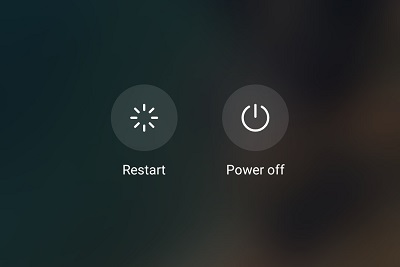
Ofte henger WhatsApp også fordi enheten krever en omstart.
I likhet med din PC og bærbare, må også mobilenheten starte på nytt fra tid til annen. Så slå av enheten i noen sekunder og slå deretter på. Det vil oppdatere enheten din ved å tømme hurtigbufferen og frigjøre den brukte RAM. Det utgjør ingen stor forskjell i telefonens drift, men det vil definitivt bidra til å øke hastigheten på den trege WhatsApp-meldingsappen din.
OBS: Det anbefales å starte enheten på nytt en gang i uken for å forhindre at telefonen og WhatsApp blir tregere.
4. Bytt SIM-kort
Hvis du nylig har byttet til et nytt SIM-kort, kan det hende den gamle kontoen din på WhatsApp ikke fungerer. WhatsApp har retningslinjer for å jobbe med ett nummer om gangen. Den bekrefter at ved å lese OTP, trenger du kortet ditt i sim-sporet for å motta OTP.
For å få tilbake den gamle kontoen din, må du bruk WhatsApp med ditt gamle SIM-kort. Ellers kan du også registrer deg med det nye nummeret for å starte en ny konto.
Når du har fullført registreringsprosessen, kan du praktisk talt bruke WhatsApp uten SIM-kort så lenge du har noen form for internettforbindelse. Men noen ganger kan det å fjerne SIM-kortet eller erstatte det forårsake noen krasjproblemer på WhatsApp.
5. Oppdater Android og WhatsApp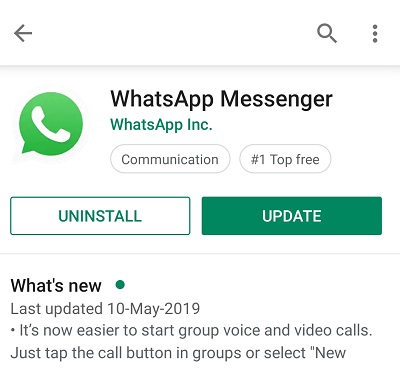
WhatsApp kan krasje ved oppstart pga utdaterte Android- eller WhatsApp-versjoner. Etter en stund slutter utviklere å jobbe med de eldre versjonene, noe som resulterer i at apper ikke svarer.
Gå til system in innstillinger og se etter programvareoppdateringen. Hvis programvaren ikke er oppdatert, oppdater den. Gjør det samme for WhatsApp-versjonen og oppdater den fra Play Store.
6. Frigjør RAM
Når RAM-en din blir full på grunn av å kjøre for mange apper samtidig, forårsaker det et problem med å kjøre noen få apper. Full RAM kan være årsaken til at WhatsApp din ikke fungerer som den skal eller bremser ned. Sjekk om du kjører noen unødvendige apper i bakgrunnen som bruker RAM-en din.
Prøv å frigjøre telefonens RAM ved å bruke disse Android app mordere. Vurder også å avinstallere tunge apper som du ikke trenger nå. Dette vil spare plass og få WhatsApp og telefonen til å kjøre raskere.
RAM-problemet er veldig vanlig på enheter som har lav RAM. For dem anbefaler vi en ukentlig manuell opprydding av søppelfiler eller bruk CCleaner alternative apper.
Anbefalt: Hvordan lage dine egne WhatsApp-klistremerker
7. Avinstaller og reinstaller appen
Hvis ingen av tipsene ovenfor fungerte, prøv denne metoden for å få løst opphengingsproblemet med WhatsApp.
Avinstaller WhatsApp og last ned en ny ren versjon av den fra Play Store. Unngå nedlasting av appen fra internett eller fra en tredjeparts appbutikk.
Etter at den er installert på telefonen og du er på oppsettskjermen, prøv å ikke laste inn de sikkerhetskopierte filene. Lasting av tunge data og filer kan noen ganger føre til at appen krasjer. Lagre de viktige samtalene som en tekstfil på Google Disk først hvis du vil.
Du kan også gjenopprette WhatsApp på en annen enhet og til og med bytte fra iPhone til Android. Her er hvordan gjøre det; og i dette innlegget, snakker vi om hvordan du bytter tilbake.
Anbefalt: FoneMonitor-anmeldelse: iPhone- og Android-overvåkingsløsning
Løs problemet med at WhatsApp ikke fungerer ved å bruke disse tipsene
Vi håper tipsene ovenfor hjalp deg med å løse problemet ‘WhatsApp fungerer ikke’ og ‘sakte WhatsApp’ problemer på telefonen.
Hvis du leter etter flere måter å få mest mulig ut av WhatsApp, ta en titt på vår artikkel med tips og triks for WhatsApp.
Husk at du kan bruke disse metodene for å bli kvitt det langsomme WhatsApp-problemet for å gjøre det raskere og mer responsivt når du mottar meldinger. Dette problemet kan også oppstå med andre apper installert på telefonen din, så du kan prøve disse metodene for dem også.
Del dette innlegget med vennene dine som kanskje har det samme problemet.
Hvis noen av disse metodene fungerte for deg, fortell oss i kommentarfeltet. Dette vil være til nytte for andre å raskt løse problemet med langsomme WhatsApp-meldingsapper.
Siste artikler
